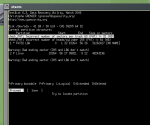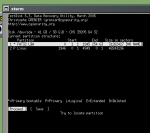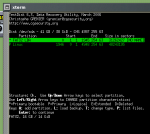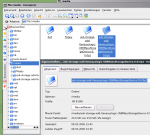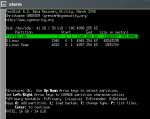Hallo, ich bin neu in diesem Forum und begrüße alle "Helfer" und natürlich auch alle Verzweifelten (so wie ich).
Der Computer war kaputt und ich habe einen neuen gekauft auf dem WinXP installiert war. Vom alten PC habe ich Speicher und Festplatte übernommen (beides i.o.). Auf der alten Festplatte -Maxtor 40 GB- ist eine FAT32 Partition, eine Raiser und eine Swap Partition vorhanden mit jeder Menge wichtiger Daten drauf.
Nach dem Umbau (die Maxtor als zweite Festplatte), habe ich mit der Suse 10.0 DVD gebootet und mich von YAST dem Installationsmanager führen lassen. Der Vorschlag von YAST war, auf der neuen Festplatte die vorhandene NTFS Partition zu verkleinern und daneben eine Raiser Partition anzulegen. Die zweite Festplatte sollte so bleiben wie sie war.
Ach hätte ich es doch nur so übernommen !!
Da ich kein Windows mehr installieren möchte, habe ich die Einstellungen in YAST geändert:
- Löschen der NTFS Partition auf der ersten Festplatte
- Erstellen einer Raiser und einer Swap Partition auf der ersten Festplatte (für SUSE)
- Löschen der Swap Partition auf der zweiten Festplatte (der Ordnung halber, weil unnötig und wohl des Pudel Kern!)
- Vergrößern der Raiserpartition auf der zweiten Festplatte um den freien Platz der gelöschten Swap P.
Installation durchlaufen lassen und - alles funktioniert! Nur - auf der Raiserpartition der zweiten Festplatte sind keine Daten zu finden
Testdisk unter Windows (im Rechner meines Bruders) findet verschiedene alte Partitionen, kann aber nichts wiederherstellen.
Testdisk unter Linux (auf dem aktuellen Rechner) gibt die Meldung aus, die im Anhang zu sehen ist.
Gibt es irgendeine Möglichkeit zur Rettung meiner Daten ?
Gruß Ronald
Der Computer war kaputt und ich habe einen neuen gekauft auf dem WinXP installiert war. Vom alten PC habe ich Speicher und Festplatte übernommen (beides i.o.). Auf der alten Festplatte -Maxtor 40 GB- ist eine FAT32 Partition, eine Raiser und eine Swap Partition vorhanden mit jeder Menge wichtiger Daten drauf.
Nach dem Umbau (die Maxtor als zweite Festplatte), habe ich mit der Suse 10.0 DVD gebootet und mich von YAST dem Installationsmanager führen lassen. Der Vorschlag von YAST war, auf der neuen Festplatte die vorhandene NTFS Partition zu verkleinern und daneben eine Raiser Partition anzulegen. Die zweite Festplatte sollte so bleiben wie sie war.
Ach hätte ich es doch nur so übernommen !!
Da ich kein Windows mehr installieren möchte, habe ich die Einstellungen in YAST geändert:
- Löschen der NTFS Partition auf der ersten Festplatte
- Erstellen einer Raiser und einer Swap Partition auf der ersten Festplatte (für SUSE)
- Löschen der Swap Partition auf der zweiten Festplatte (der Ordnung halber, weil unnötig und wohl des Pudel Kern!)
- Vergrößern der Raiserpartition auf der zweiten Festplatte um den freien Platz der gelöschten Swap P.
Installation durchlaufen lassen und - alles funktioniert! Nur - auf der Raiserpartition der zweiten Festplatte sind keine Daten zu finden
Testdisk unter Windows (im Rechner meines Bruders) findet verschiedene alte Partitionen, kann aber nichts wiederherstellen.
Testdisk unter Linux (auf dem aktuellen Rechner) gibt die Meldung aus, die im Anhang zu sehen ist.
Gibt es irgendeine Möglichkeit zur Rettung meiner Daten ?
Gruß Ronald